Bei dieser nächsten Operation wird die Strategie Parallel eingeführt, die eine der am häufigsten verwendeten Schlichtstrategien darstellt. Die Durchgänge verlaufen parallel in der XY-Ebene und folgen der Oberfläche in der Z-Richtung. Paralleles Schlichten eignet sich am besten für flache Bereiche und stechende Bearbeitung.
- Klicken Sie in der Multifunktionsleiste auf
Registerkarte CAM
 Gruppe 3D-Fräsen
Gruppe 3D-Fräsen
 Parallel
Parallel
 .
.
 Registerkarte Werkzeug + Informationen
Registerkarte Werkzeug + Informationen
Das vorherige Werkzeug #21 - Ø6 mm ball sollte immer noch ausgewählt sein.
 Registerkarte Geometrie
Registerkarte Geometrie
Die vorherige Kontur-Operation hat den Neigungsbereich von 30 bis 90 Grad abgedeckt. Wenn für die parallele Operation eine Bearbeitung von 0 bis 35 Grad angegeben wird, führt dies zu einer Überlappung von 5 Grad zwischen den zwei Operationen.
- Klicken Sie auf die Registerkarte Geometrie.
- Aktivieren Sie das Kontrollkästchen Neigung.
- Legen Sie den Wert für Bis Neigungswinkel auf 35 Grad fest.
Die flachen Bereiche des Bauteils erfordern eine Endbearbeitung, insbesondere die Bereiche unter 30 Grad, die von der vorherigen Kontur-Schlichtoperation nicht erreicht wurden. Um zu verhindern, dass das Werkzeug die ebenen Flächen berührt, die bereits bearbeitet wurden, kann die Funktion Flächen vermeiden verwendet werden.
- Aktivieren Sie das Kontrollkästchen Flächen nicht bearbeiten/bearbeiten.
- Stellen Sie sicher, dass die Schaltfläche Flächen vermeiden/berühren aktiv ist, und wählen Sie alle ebenen Flächen aus, wie in der unten stehenden Abbildung gezeigt:
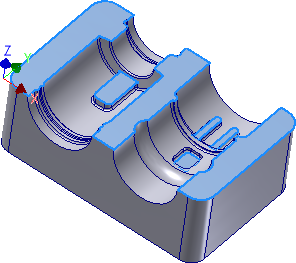
 Registerkarte Höheneinstellungen
Registerkarte Höheneinstellungen
- Klicken Sie auf die Registerkarte Höheneinstellungen.
- Wählen Sie im Dropdown-Menü Oberkante/Anfangshöhe der Bearbeitung die Option Von Oberkante Modell aus.
- Legen Sie den Wert für Oberkanten-Offset auf -1 mm fest.
Wenn der Wert für den Oberkanten-Offset auf 1 mm unter der obersten Ebene des Bauteils festgelegt ist, bearbeitet das Werkzeug nur die inneren Kavitäten des Bauteils und nicht die oberen Flächen.
Alternativ hätten die oberen Flächen in die Auswahl Flächen vermeiden eingeschlossen werden können.
 Registerkarte Strategieeinstellungen
Registerkarte Strategieeinstellungen
- Klicken Sie auf die Registerkarte Strategieeinstellungen.
- Ändern Sie den Wert für Querzustellung auf 0,2 mm.
- Ändern Sie den Wert für Durchgangsrichtung auf 45 Grad.
 Registerkarte Verbindungen und Anfahr-Wegfahrbewegungen
Registerkarte Verbindungen und Anfahr-Wegfahrbewegungen
- Klicken Sie auf die Registerkarte Verbindungen und Anfahr-/Wegfahrbewegungen.
- Wählen Sie im Dropdown-Menü Rückzugsart die Option Minimaler Rückzug aus.
- Ändern Sie den Wert für Sicherheitsabstand auf 6 mm.
- Wählen Sie in der Gruppe Anfahrt und Übergänge im Dropdown-Menü Übergangstyp die Option Gerade Linie aus.
Starten der Berechnung
- Klicken Sie unten im Dialogfeld Operation auf
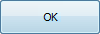 , oder klicken Sie mit der rechten Maustaste in das Grafikfenster, und klicken Sie im Minimenü auf OK, um die automatische Berechnung des Werkzeugwegs zu starten.
, oder klicken Sie mit der rechten Maustaste in das Grafikfenster, und klicken Sie im Minimenü auf OK, um die automatische Berechnung des Werkzeugwegs zu starten.
Der Werkzeugweg wird nun berechnet, und im Grafikfenster wird eine Vorschau angezeigt.
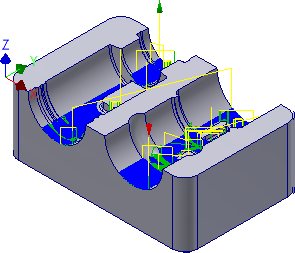
Fahren Sie fort mit dem Bearbeiten von Rundungen mit Hohlkehle - Teil 1...